笔记本怎样使用外置麦克风 笔记本使用外置麦克风的办法
时间:2017-07-04 来源:互联网 浏览量:
今天给大家带来笔记本怎样使用外置麦克风,笔记本使用外置麦克风的办法,让您轻松解决问题。
现在的笔记本大多数采用耳机、麦克风二合一的端口,有时候我们插入外置麦克风,电脑却识别为耳机,导致既无法播放声音,又无法录制声音的问题。因此,我们该如何在笔记本上正确地使用外置麦克风呢?具体方法如下:
1首先确认笔记本电脑里安装了厂商自带的音频管理软件
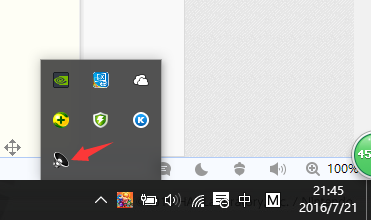 2
2如果没有,请转到官方网站下载对应的声卡驱动程序
 3
3安装好驱动程序后,连接外置麦克风
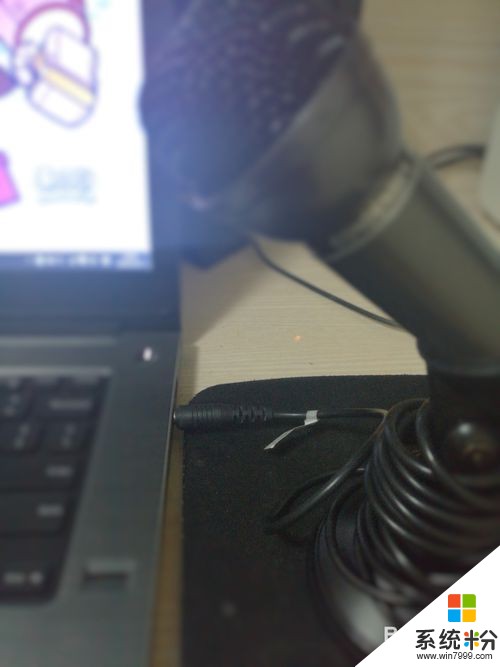 4
4此时,会弹出一个音频弹窗,这里选择“麦克风”
 5
5此时便可以看到外置麦克风被正确识别了
 6
6勾选内装麦克风后的对勾,可以避免内置与外置麦克风之间的干扰
 7
7如果觉得麦克风音量小,可以点击“麦克风”选项卡,点击“电平”,拖动麦克风音量条,并设置麦克风增强
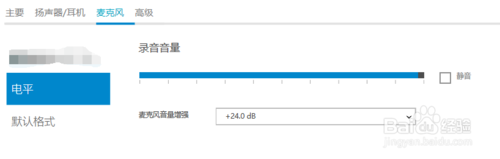
以上就是笔记本怎样使用外置麦克风,笔记本使用外置麦克风的办法教程,希望本文中能帮您解决问题。
我要分享:
电脑软件教程推荐
- 1 万能钥匙电脑怎么连接wifi 电脑如何使用WiFi万能钥匙
- 2 电脑怎么打开键盘输入 电脑虚拟键盘打开方法详解
- 3 共享打印机无法找到核心驱动程序包 如何解决连接共享打印机时找不到驱动程序的问题
- 4电脑无线网总是自动断开 无线wifi频繁自动断网怎么解决
- 5word怎么显示换行符号 Word如何隐藏换行符
- 6电脑可以用热点连吗? 电脑连接手机热点教程
- 7wifi连接后显示不可上网是什么原因 手机连接WiFi但无法上网怎么办
- 8如何更改outlook数据文件位置 Outlook数据文件默认存储位置更改
- 9没装宽带用什么代替上网 不用宽带如何实现家庭无线上网
- 10苹果日历节气 苹果手机如何设置显示24节气提醒
电脑软件热门教程
- 1 excel两行合并成一行 Excel中如何将两行内容合并为一行
- 2 如何将磁盘由FAT32转换成NTFS格式 将磁盘由FAT32转换成NTFS格式的方法有哪些
- 3 用电脑备份手机文件的方法 怎么用电脑备份手机文件
- 4笔记本电脑开机时按f几重装系统 电脑开机时按F键重装系统步骤
- 5网络中找不到共享电脑怎么解决 网络中找不到共享电脑如何解决
- 6快速破解压缩文件密码的方法 压缩文件密码怎样破解
- 7怎样用withme快速整理导入手机照片 用withme快速整理导入手机照片的方法
- 8电脑关不了机是什么原因
- 9苹果恢复大师如何恢复短信? 苹果恢复大师恢复短信的方法有哪些?
- 10怎么解决手机充电器坏了 手机充电器坏了的解决方法
